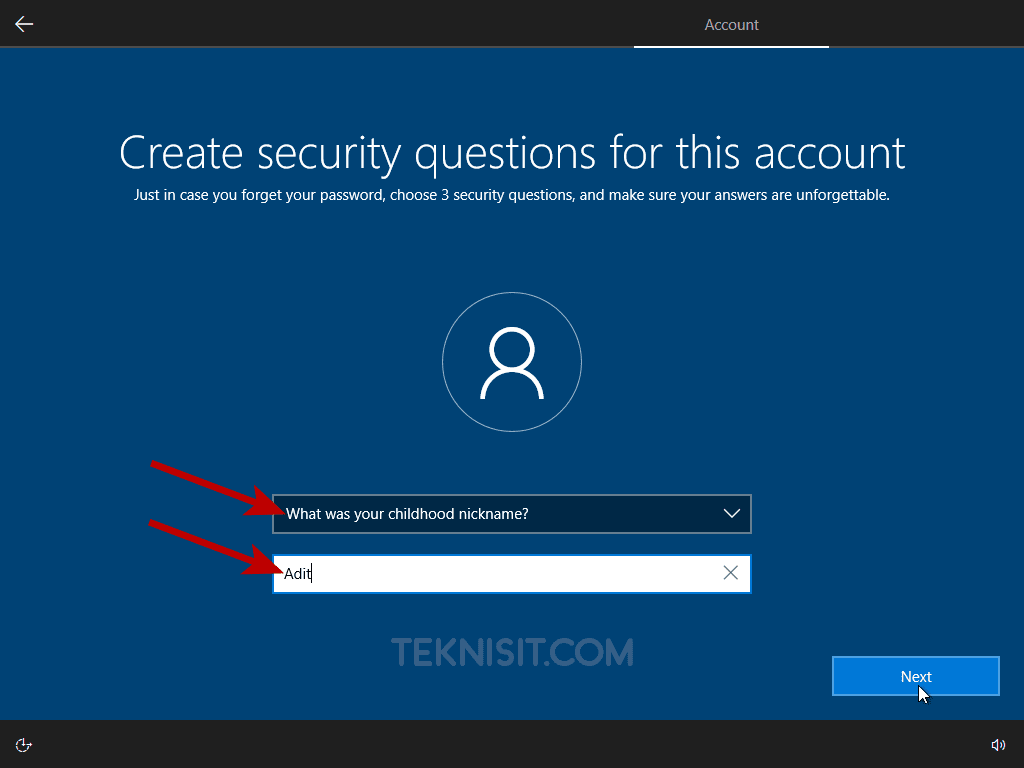Selamat datang kembali di kanal kami! Kali ini kami akan membahas cara instal Windows menggunakan flashdisk. Sebenarnya, ada beberapa cara untuk melakukan instalasi Windows, namun kami akan fokus pada instalasi menggunakan flashdisk dalam artikel ini.
Cara Instal Windows dengan Flashdisk
Instalasi Windows menggunakan flashdisk cukup populer dan dianggap lebih mudah daripada instalasi menggunakan CD/DVD. Berikut adalah langkah-langkahnya:
- Langkah pertama adalah download file ISO Windows dari situs resmi Microsoft. Pastikan memilih versi yang sesuai dengan PC/Laptop Anda. Selanjutnya, download software bernama Rufus yang dapat diunduh di situs resminya. Dalam hal ini, Rufus akan digunakan untuk membuat flashdisk bootable.
- Setelah kedua file tersebut diunduh, langkah selanjutnya adalah mempersiapkan flashdisk Anda. Pastikan flashdisk memiliki kapasitas minimal 8 GB. Kemudian sambungkan flashdisk ke PC/Laptop yang akan digunakan untuk instalasi Windows.
- Buka software Rufus yang telah diunduh dan instal di PC/Laptop Anda. Setelah terbuka, pilih flashdisk Anda sehingga Rufus dapat mengenali flashdisk tersebut. Selanjutnya, lakukan pengaturan pada menu “Boot selection” dengan memilih file ISO Windows yang telah didownload.
- Setelah melakukan pengaturan pada menu “Boot selection”, klik tombol “Start” pada bagian bawah aplikasi Rufus. Proses pembuatan flashdisk bootable akan dimulai dan hanya perlu menunggu kurang lebih 10-15 menit hingga selesai.
- Setelah selesai, cabut flashdisk dari PC/Laptop Anda dan sambungkan ke PC/Laptop yang akan dipakai untuk instalasi Windows. Pastikan PC/Laptop yang dipakai memiliki bootable flashdisk dan dapat booting melalui USB.
- Selanjutnya, hidupkan PC/Laptop tersebut dan tekan tombol booting melalui USB saat booting pertama kali dilakukan. Pastikan Anda melakukan booting dari flashdisk yang telah dibuat sebelumnya melalui Rufus.
- Ikuti langkah-langkah instalasi Windows hingga selesai. Pastikan Anda menyiapkan product key yang diperlukan saat menginstal Windows.
- Terakhir, setelah instalasi selesai, matikan PC/Laptop Anda dan cabut flashdisk bootable tadi. Selanjutnya, hidupkan kembali PC/Laptop Anda dan Windows telah siap digunakan.
FAQ
1. Apakah flashdisk yang digunakan harus kosong?
Ya. Ketika membuat flashdisk bootable menggunakan Rufus, semua file di dalam flashdisk akan terhapus dan digantikan dengan file-file yang dibutuhkan untuk instalasi Windows.
2. Apakah flashdisk yang digunakan harus bootable?
Ya. Flashdisk yang digunakan harus diatur agar bootable sehingga PC/Laptop yang akan digunakan untuk instalasi Windows dapat booting melalui USB.
Video Tutorial
Berikut adalah video tutorial yang dapat membantu Anda dalam melakukan instalasi Windows menggunakan flashdisk:
Gambar Tutorial
Cara Instal Windows Menggunakan Rufus
Gambar Tutorial
Cara Instalasi Windows Menggunakan Flashdisk
Sumber gambar: https://www.modelsphone.com/wp-content/uploads/2021/03/Cara-Instal-Windows-Dengan-Flashdisk.jpg
Itulah cara instalasi Windows menggunakan flashdisk. Dengan mengikuti langkah-langkah di atas, Anda dapat menginstal Windows dengan mudah dan cepat. Jangan lupa untuk mempersiapkan semua yang diperlukan sebelum melakukan instalasi, termasuk product key yang dibutuhkan.
Sekian artikel kali ini, semoga bermanfaat! Bagikan artikel ini jika Anda merasa artikel ini berguna dan jangan lupa untuk kunjungi kanal kami untuk informasi dan artikel menarik lainnya.